Een van de meest lonende aspecten van het werken als producent in de video-industrie is het samenwerken met een breed scala aan getalenteerde mensen uit alle lagen van de bevolking. Sommige projecten waar ik aan werk zijn kleinschaliger en vereisen slechts één of twee crewleden. Andere keren maak ik deel uit van een groot team, met meerdere videoploegen voor één shoot of ploegen verspreid over verschillende locaties.
In dit soort situaties wordt het moeilijk om de middelen te beheren. Als producent heb ik een naadloze en veilige manier nodig om alle onbewerkte bestanden van mijn videoploeg te ontvangen, waar ze zich ook bevinden. Gelukkig heb ik in MASV de perfecte oplossing.
In deze handleiding laat ik je mijn workflow zien voor het ontvangen van onbewerkt beeldmateriaal van meerdere videoploegen met behulp van MASV's innovatieve technologie voor het verzamelen van bestanden. Ik zal je ook laten zien hoe ik het proces automatiseer en ontvangen bestanden ook in de cloudopslag opneem. Met MASV kan ik dit allemaal vanuit hun platform doen, zonder dat ik in code hoef te duiken.
Inhoudsopgave
Versnelde bestandsoverdracht en -verzameling
Heb je genoeg van trage overdrachten en ingewikkelde inning van activa? Los het op met MASV.
Mijn MASV Multi-Crew Workflow uitgelegd
Voordat ik inga op de details van de workflow, is het belangrijk om een definitie te geven van de verschillende gereedschappen die ik tot mijn beschikking heb in MASV, omdat sommige termen onbekend kunnen zijn voor mensen die niet bekend zijn met het product.
Wat is MASV?
MASV is een bestandsoverdrachtservice in de cloud, ontworpen voor grote media overbrengen bestanden zo snel mogelijk. Hiermee kan ik al mijn onbewerkte beelden naar klanten en externe editors sturen via hun browserinterface of Desktop-app, die beschikbaar is voor Mac, Windows en Linux.
Wat is een MASV-portaal?
A MASV Portaal is in wezen je eigen privé uploadvenster in de cloud waar je bestanden kunt laten uploaden door iedereen op elke locatie.
Je kunt deze geüploade bestanden vervolgens organiseren door downloads naar je lokale machine te activeren of ze direct naar je andere cloudopslagdiensten te sturen.
Wat is een MASV-bewakingsmap?
Een MASV Watch Folder is een map op uw lokale computer die het volgende kan doen bestandsoverdrachten automatiseren. Je kunt het gebruiken om bestanden namens jou te uploaden of om bestanden die je ontvangt te downloaden naar je computer. Waakmappen bewaken ook de activiteit van Portals. Zodra bestanden door uw team of uitgenodigde medewerkers worden geüpload naar het portaal, synchroniseert de waakmap deze bestanden naar uw lokale computer.
Cloud-integraties
MASV biedt native integraties met de meeste cloudopslag providers. Deze integraties maken het mogelijk om vanuit je MASV-account gegevens op te nemen in gekoppelde cloud-opslag. Het mooie van deze integraties is dat ze gekoppeld kunnen worden aan een portaal. Wanneer je team bestanden uploadt naar je portaal, worden ze tegelijkertijd opgeslagen in je gekoppelde opslag.
Nu je de termen kent die ik zal gebruiken, volgt hieronder een momentopname van mijn workflow:
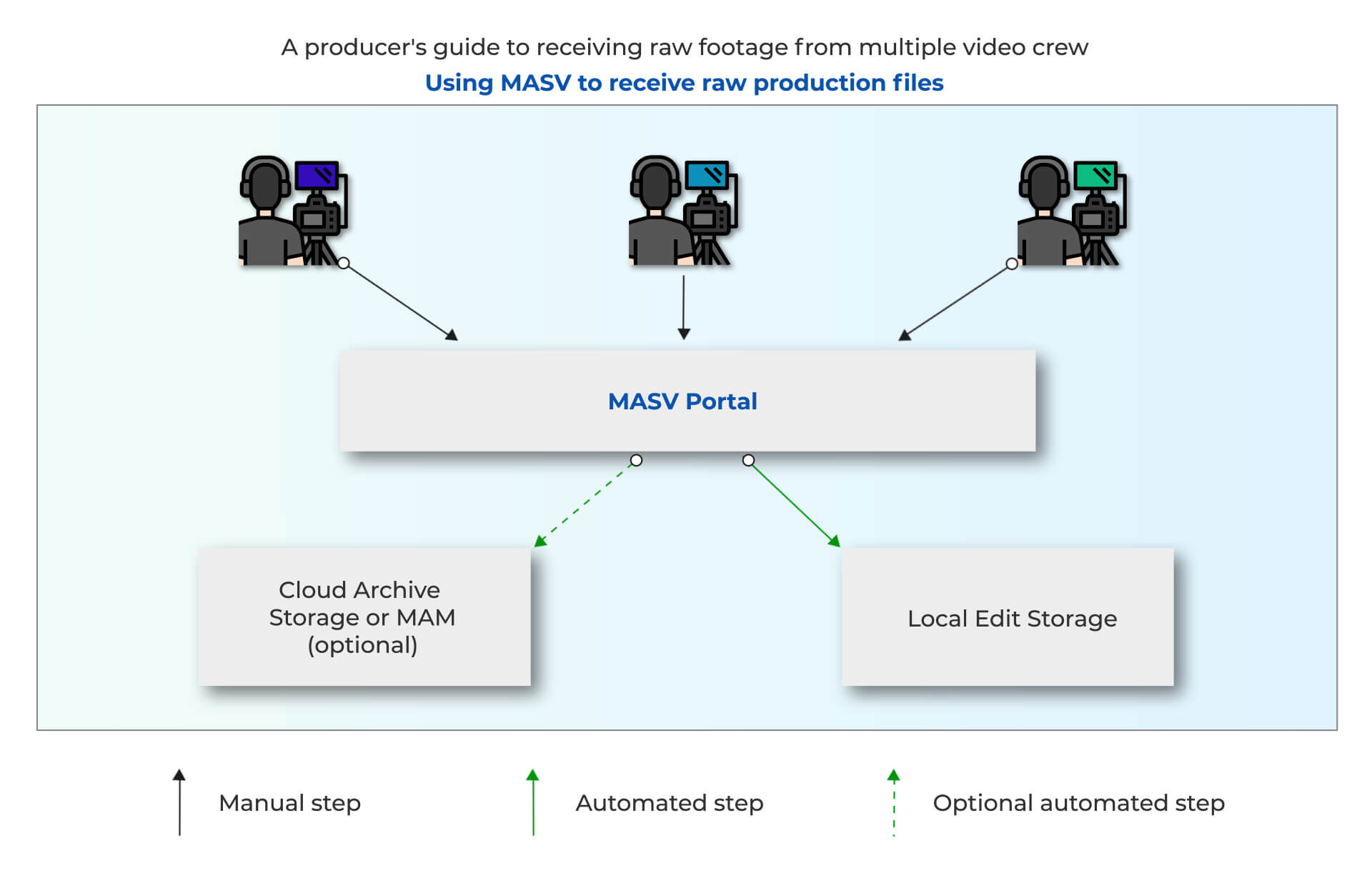
- Ik maak een portaal en sluit mijn favoriete cloudopslag aan als bestemming.
- Ik deel de link naar mijn portaal met mijn crew. Tip: Voeg een regel toe aan je digitale oproepformulier met een link naar de Portal zodat er geen verwarring ontstaat.
- Ik gebruik de MASV Desktop app om een Watch Folder automatisering te maken om automatisch alle bestanden die geüpload zijn naar mijn Portal te downloaden naar mijn projectmap.
- Mijn team laadt dan de media van hun camerakaart in mijn portaal. Ze hebben geen account nodig om te uploaden. Ze slepen de bestanden gewoon naar de uploader van het portaal.
- Mijn twee MASV-automatiseringen worden dan geactiveerd.
-
- Alle camerabestanden worden automatisch opgeslagen in de cloudopslag die ik heb aangesloten.
- De Watch Folder activeert een download van Portal leveringen naar mijn projectmap.
- Ik ontvang een e-mailbericht dat bestanden zijn geüpload naar mijn portaal met afzenderinformatie.
Soorten producties die geschikt zijn voor deze workflow
In wezen kan elk videoproductieproject met meerdere bemanningsleden of bemanningsleden op afstand die ruwe media creëren, profiteren van deze workflow. Crew zoals DP's, cameramensen, fotografen, videografen, drone piloten en geluidsopnemers.
Het is altijd het beste om rushes waar mogelijk op de set over te zetten. Dit creëert twee kopieën van de media op het moment dat de opname is voltooid.
Enkele voorbeelden van projecten zijn:
- Een shoot met meerdere verschillende DP's die op dezelfde dag op verschillende locaties filmen.
- Een multicam-opname met freelance cameramensen en geluidsopnemers, waarbij overdracht van rushes op locatie niet haalbaar is vanwege tijdgebrek of andere omstandigheden.
- Een shoot met een externe DP in een ander deel van de wereld.
Voordelen van een multi-crew workflow
Nog niet zo lang geleden was de populairste methode om rushes van de crew te ontvangen:
- Ofwel verzending van een harde schijf;
- Of meerdere bestandsoverdrachtlinks ontvangen van verschillende bestandsoverdrachtservices om (enorme) videobestanden te downloaden in je browser.
Het probleem met het ontvangen van rushes op harde schijven is natuurlijk de tijdsvertraging. Het kost tijd om de post te bezorgen - en in zeldzame gevallen kunnen ze ook zoekraken in de post, wat de vertraging nog vergroot.
Het probleem met het downloaden van rushes van verschillende bestandsoverdrachtsdiensten dat de bemanning heeft geüpload is hoe snel dingen ongeorganiseerd en verwarrend worden. Er is niet één enkele bron van de waarheid, wat nog een extra laag van mentale spanning toevoegt...om nog maar te zwijgen over de stam van het downloaden van honderden GB aan beeldmateriaal van een browser.
Deze MASV-workflow bespaart niet alleen veel tijd, maar zorgt er ook voor dat het aanleveren van deze waardevolle middelen veiliger en overzichtelijker wordt omdat alles naar één plek wordt geüpload. Bovendien hebben uw videoprofessionals geen MASV-account nodig om de bestanden bij u af te leveren.
Met een paar minuten voorbereiding voordat de productie begint, kun je al je assets veilig ontvangen in een vooraf bepaalde lokale map, klaar voor postproductie.
Er is gewoon iets leuks aan het openen van Premiere Pro, klaar om te beginnen met bewerken, navigeren naar "Bestand > Importeren" en het vinden van alle rushes van de crew automatisch gedownload, netjes georganiseerd en wachtend in de post-productie map, klaar om te bewerken!
Door een cloudopslagoplossing aan de Portal toe te voegen, kun je ook een workflow creëren waarbij je de rushes automatisch op je lokale machine ontvangt voor archief en back-up van onbewerkt beeldmateriaal - terwijl tegelijkertijd de rushes worden geleverd aan externe editors zonder een vinger uit te steken!
💡 Lees Meer: Een Premiere Pro-project en bronmateriaal delen
Je videoteam verdient een betere bestandsoverdracht
Laat je team niet vertragen door grote mediabestanden. Geef ze de snelste bestandsoverdracht die vandaag beschikbaar is.
Casestudie: 750 GB ontvangen van meerdere camera's
Als casestudy van hoe je deze workflow implementeert, zullen we een videoproject dat ik onlangs heb geproduceerd voor een live optreden als voorbeeld nemen.

De scoop was een multicam-opname met vijf camera's. De voorstelling duurde een paar uur en resulteerde in meer dan 750 GB aan beeldmateriaalwas vooraf besloten dat het voor de crew het beste was om de rushes na de opnames digitaal aan te leveren. Het handmatig kopiëren van die hoeveelheid data backstage met meerdere kaarten na een lange dag met podiumpersoneel om ons heen leek niet de veiligste optie!
Daarom hebben we de crew geïnstrueerd om hun beelden te uploaden naar MASV Portals, georganiseerd op crewpersoneel en cameranummer.
Dit beeldmateriaal werd vervolgens automatisch gedownload naar de lokale SSD-opslag van de edit suite, klaar voor post-productie.
Om ervoor te zorgen dat het binnenkomende beeldmateriaal georganiseerd en klaar voor montage was, moesten we een paar minuten besteden aan het opzetten van de workflow voor de opname.
Stap-voor-stap handleiding: De mappenstructuur en MASV-portalen maken
- Maak uw projectmappen
Maak de mappenstructuur van je project aan op de SSD van waaruit je gaat bewerken. Maak in de map met onbewerkt beeldmateriaal een map voor elk cameranummer of geef het een gemakkelijk herkenbare naam.
In dit voorbeeld maken we vijf mappen, één voor elke camera. Door ze een beschrijvende naam te geven, kunnen we de bakken beter herkennen als ze eenmaal in Premiere zijn geïmporteerd.
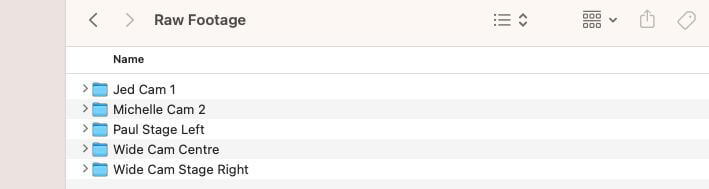
Tip: Maak een sjabloonmapstructuur en dupliceer deze elke keer dat je een nieuw project start. Zo bespaar je tijd en creëer je een voorspelbare mapstructuur voor elk project waaraan je werkt.
- Log in op je MASV-account. Als je nog geen account hebt, aanmelden kost slechts een paar minuten.
- MASV-portalen maken
- Navigeer naar "Bestanden ontvangen > Portaal maken".
- Voer een aangepast domein in. Ik wil graag beschrijvend zijn zodat de crew weet naar welk domein ze moeten uploaden.
- Geef je portaal een naam en voer je e-mailadres in als ontvanger voor de uploads. Je kunt ook aangeven of je via e-mail op de hoogte wilt worden gebracht wanneer iemand uploadt naar dit portaal.
- OPTIONEEL: Wijzig de look en feel. Je kunt de achtergrond- en knopkleuren van het portaal wijzigen en desgewenst een logo toevoegen.
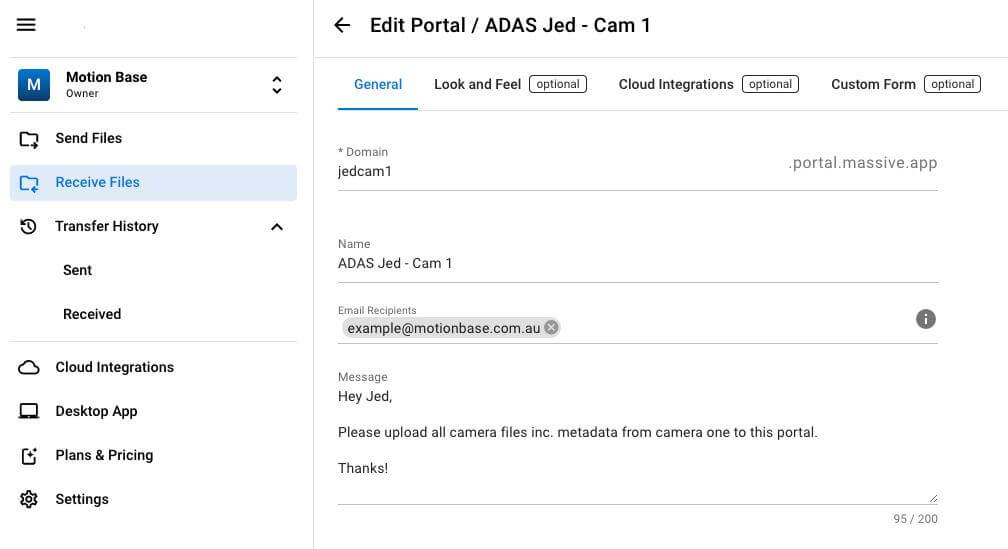
Klik op Opslaan en je bent klaar! De volgende stap is het aanmaken van een portaal voor elke camera of elk crewlid waarvan je beelden wilt ontvangen. En ja, je kunt je bestaande portaal dupliceren om het efficiënter te maken.
Aangezien dit project een vijfcameraproject was multicamprojectHet maken van een portaal voor elke camera biedt betere organisatie en tracking. Een alternatieve methode is om één portaal te maken voor alle rushes. Je zou de crew moeten instrueren om hun cameranaam/-beschrijving in aparte mappen te plaatsen voor het uploaden.
De rushes worden georganiseerd zodra ze zijn gedownload, omdat MASV de map- en bestandsstructuur van de upload bijhoudt.
MASV biedt ook de optie om een portaaluploadformulier aan te passen met aangepaste velden om unieke metadata vast te leggen. Voeg velden toe voor de crew om hun naam, datum, cameranummer, enz. op te geven. De metagegevens worden als een apart bestand aan de upload toegevoegd (kies tussen JSON, XML of CXV). Dit is een geweldig hulpmiddel om handmatige verificatie te verminderen.
De portalen verbinden met een MASV Watch-map
Nu we de portalen hebben ingesteld om het beeldmateriaal te ontvangen, hoeven we alleen nog maar een aantal Watch Folder-automatiseringen in te stellen in de MASV Desktop app. Hierdoor worden de beelden automatisch gedownload naar de door jou gekozen map(pen) zodra de crew klaar is met het uploaden van hun rushes.
- Download de MASV-app op je hostmachine als je die nog niet hebt geïnstalleerd.
- Log in met je gegevens.
- Klik op het tabblad "Automations" (Automatiseringen) en selecteer "New Automation" (Nieuwe automatisering).
- Selecteer de optie "Ontvangen" om een automatisering van de Wachtmap te maken.
- Geef je automatisering een naam. In dit scenario heb ik het de naam gegeven van de projecttitel, de naam van de cameraman en het cameranummer.
- Selecteer in de sectie Portal de Portal die overeenkomt met de doelmap op uw computer.
- Deze Watch Folder-automatisering downloadt bijvoorbeeld beelden van de "ADAS Jed - Cam 1 Portal" naar de map "Raw Footage > Jed Cam 1" op de SSD wanneer Jed de rushes uploadt.
- Je kunt MASV ook opdragen om bestanden vanaf een bepaalde datum te downloaden van de Portal en de bestanden een downloadprioriteit geven. In dit voorbeeld laten we beide opties op hun standaardwaarde staan.
- Klik op "Maken" en het is klaar! Herhaal deze stap voor de volgende Watch Folder-automatisering die in mijn geval voor de rushes van de andere camera's van de opname zal zijn.
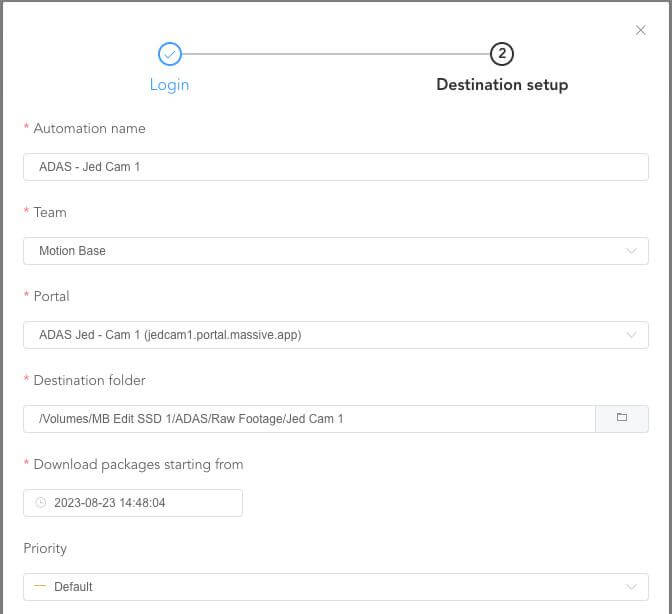
De portaallink aan de bemanning geven
Het laatste wat we moeten doen is links naar de portals beschikbaar stellen, zodat crews hun rushes kunnen uploaden.
Ik doe dit graag voor de opnames, in de call sheet. Op die manier kunnen eventuele vragen van de crew worden beantwoord voordat de productie begint. Meestal zet ik de links onder de technische details van de call sheet, zodat de crew er gemakkelijk naar kan verwijzen als ze moeten uploaden.
Door de links duidelijk gemarkeerd voor elke camera in de digitale call sheet te zetten, wordt het aanleveren van rushes ongelooflijk eenvoudig voor de crew. Ze hoeven zich niet aan te melden of apps te downloaden, ze klikken gewoon op de link en beginnen met uploaden.
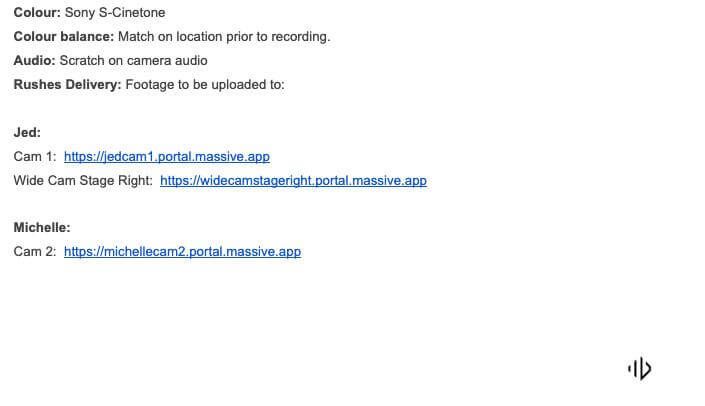
De workflow in actie
Nu we de MASV-portalen hebben ingesteld, ze hebben gekoppeld aan wachtmappen op de lokale SSD en de uploadlinks aan de bemanning hebben gegeven via de call sheet, is de workflow compleet!
Als de opname klaar is, worden alle rushes van je crew automatisch gedownload naar de map "Raw Footage" op je SSD, gescheiden in mappen op basis van de naam van de crew, cameranummer/beschrijving. Importeer gewoon de map met ruwe beelden in de NLE van je keuze en je kunt aan de slag met de montage.
Alle rushes worden georganiseerd in bakken binnen de NLE, gescheiden door cameranummer/naam voor eenvoudige bestandsidentificatie.
Tip: Deze workflow kan per project worden aangepast. Voor een opname waarvoor bijvoorbeeld b-roll nodig is van een DP die op afstand in Londen werkt, verander je gewoon "Michelle Cam 2" in "Michelle Londen ".
Rushes naar de cloud synchroniseren voor archiefopslag
Zoals eerder vermeld in het artikel, kunnen er momenten zijn waarop je het ruwe materiaal niet zelf bewerkt. Er zijn momenten waarop we de hulp van extra redacteuren nodig hebben.
Als je editor op afstand werkt, kan het extreem inefficiënt zijn om rushes te downloaden en ze vervolgens opnieuw te uploaden naar de cloud zodat de editor er toegang toe heeft. Een geweldige manier om dit handmatige werk te elimineren is om een cloudopslagplatform koppelen of MAM-tool (Media Asset Management) naar uw portaal.
In wezen betekent dit wanneer de crew hun rushes uploadt, MASV kopieert de gegevens automatisch naar opslag in de cloud die je vervolgens aan de editor kunt geven. Je hebt nu bestanden gedownload naar je lokale machine (als back-up) en beschikbaar in de cloud voor je editor.
Deze ene extra stap verbetert de samenwerking op afstand, zorgt voor een betere gegevensredundantie en bespaart je tijd. Je hoeft niet meer handmatig te onderhandelen over de levering van rushes tussen de crew en verschillende afdelingen die zich vaak in verschillende delen van de wereld bevinden.
Uw multi-crew workflow automatiseren
Nu videoproducties op alle productieniveaus de cloud omarmen, is het belangrijk om een online workflow te creëren die het handmatige "drukke werk" tot een minimum beperkt, zonder dat dit ten koste gaat van het oog voor detail bij het organiseren en beveiligen van rushes.
MASV is een uitstekend hulpmiddel voor het afleveren van multimedia en cloudintegratie. Hiermee kun je:
- Organiseer je team beter met eenvoudige en veilige portalen voor het verzamelen van bestanden.
- Maak een einde aan de rompslomp door bestanden automatisch af te leveren op een lokale machine en in de cloud op te slaan.
- Versnel workflows met grote bestanden en wees productiever, alleen en in teamverband.
Door de bovenstaande workflows te implementeren, hebben we ervoor gezorgd dat wanneer een redacteur gaat zitten om een nieuw project te starten, de bestanden er klaar voor zijn. Het geeft voldoening als dingen gewoon werken!
MASV Bestandsoverdracht
Ontvang 20 GB als bonus wanneer je je aanmeldt voor de snelste overdrachtservice voor grote bestanden die momenteel beschikbaar is, MASV.